微博中的视频怎么才能下载下来?本章内容给大家谈谈电子数码产品中关于遇上怎么下载微博视频等问题,我们该怎么处理呢。下面这篇文章将为你提供一个解决思路,希望能帮你解决到相关问题。
微博中的视频怎么才能下载下来
步骤1、在微博上找到你想下载的视频。

步骤2、将鼠标的光标放在视频上,此时会弹出一个小窗口,点击【边播边录】我们可以录屏,不过录屏的音质都会受损,所以我们这里点击【小窗口】,我用的是360浏览器,所以是这个窗口,其他浏览器稍微有点差别,不过只要将鼠标光标放在视频上都会有一个提示的;
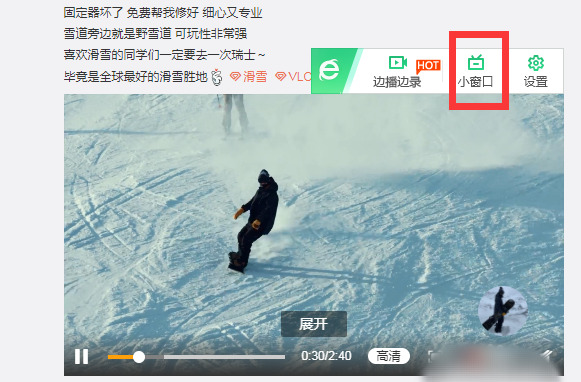
步骤3、此时会弹出一个全屏播放视频的小窗口,在右下角有一个下载的图标,我们点击它。
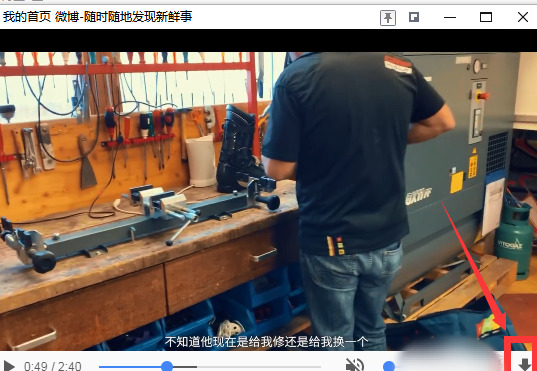
步骤4、在弹出的 【新建下载任务】里填写视频名称和设置下载路径后,点击【下载】;
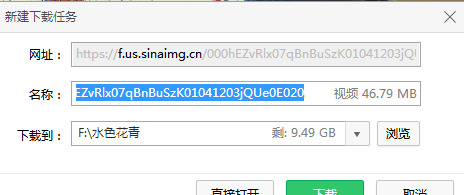
步骤5、在下载中心里就可以找到刚才下载的视频了
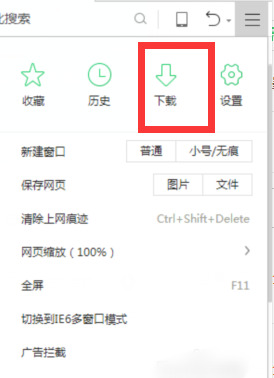
步骤6、如果你不知道视频下载保存到了哪里,可以在计算机里搜索刚才填的下载名称。
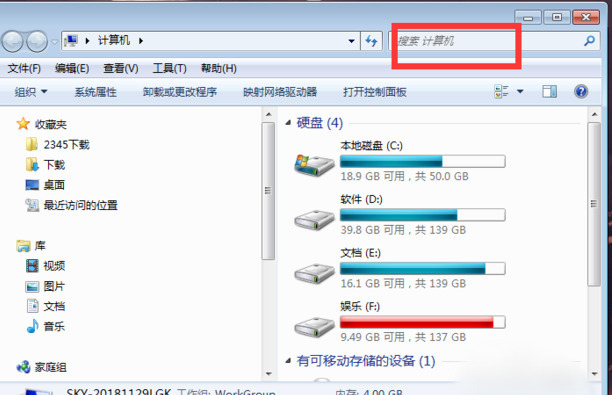
怎么下载微博视频
第一:首先我们打开微博app,找到要下载的视频后;
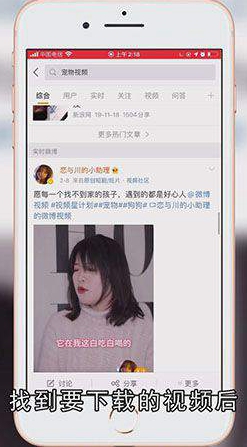
第二:点击播放要下载的视频,接着我们点击右上角的【...】图标;
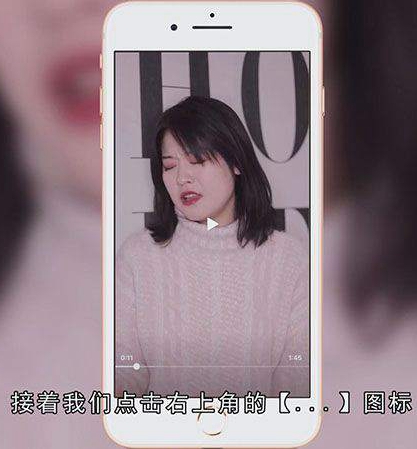
第三:选中【保存本地】后,视频便会保存到手机相册了。
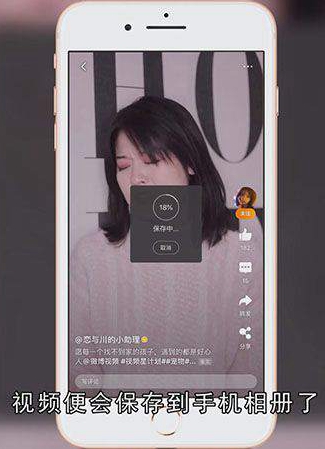
总结
本图文教程演示机型:iPhone se2,适用系统:iOS 14.3,软件版本:微博 v11.3.0;以上就是关于怎么下载微博视频的全部内容,希望本文的介绍能帮你解决到相关问题,如还需了解其他信息,请关注本站其他相关信息。
